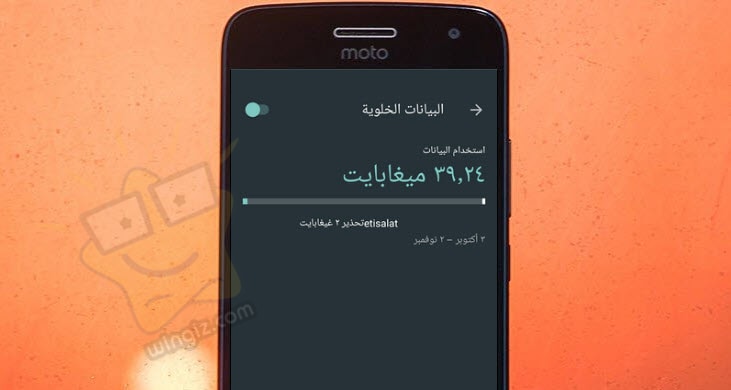
أهلاً و سهلاً و مرحباً بكم متابعين الكرام فى تدوينة وشرح جديد بعنوان حل مشكلة بيانات الهاتف لا تعمل على هواتف الاندرويد والأيفون لجميع شركات الإتصال فى مصر التى تتمثل فى شركة فودافون، إتصالات، أورنج، وى we أو المصرية للاتصالات، هذه المشكلة التى يعانى منها الكثير من مستخدمى الهواتف على الرغم من توفر رسوم تجديد الباقة الشهرية أو البيانات ولكن فى الوقت نفسه لا يعمل الإنترنت .
مع العلم، يعود السبب وراء ظهور مشكلة البيانات لا تعمل في جوالي إلى عدم ضبط إعدادات اسم نقطة الوصول بالشكل الصحيح، وفى هذه الأثناء أنت أمام أمرين، الأمر الأول وهو طلب كود لاستلام رسالة ضبط الإنترنت لتفعيل وتشغيل الخدمة على هاتفك، فى حين الأمر الثانى يكون ضبط اسم نقطة الوصول للشبكة لديك يدويًا وهذا تحديداً إذا لم ينجح معك الأمر الأول من خلال الكود .
عموماً، قمنا نحن فريق موقع وينجز بتوفير جميع اكواد ضبط النت لشركة فودافون، إتصالات، أورنج، شركة we، كما ونقوم بتوضيح طريقة ضبط اسم نقطة الوصول للشبكة فى هاتفك وهذا سيكون مفيد تحديداً فى حالة إذا لم تتمكن من ضبط الإنترنت من خلال الكود .
لنبدأ
كود رسالة ضبط الانترنت اتصالات
أرسل رسالة فارغة إلى رقم 250 وستصلك رسالة ضبط الخدمة
كود رسالة ضبط النت فودافون
إطلب الكود التالي #4*888* وستصلك رسالة الضبط
كود رسائل ضبط النت اورنج موبينيل
لجميع العملاء، أرسل رسالة فارغة إلى رقم 600، ستصلك رسالة ضبط الخدمة
كود رسائل ضبط النت لشبكة we
بخصوص كود رسائل ضبط النت المصريه للاتصالات . فقط، يتوجب عليك الإتصال بكود #176* وعلى الفور ستصلك رسالة الضبط وتشغيل النت ، وبعد وصول الرسالة قم بفتحها ثم إختيار حفظ الإعدادات .
ضبط إعدادات النت يدوياً لأي هاتف آندرويد
فى حالة إذا لم تنجح معك عملية الأكواد لضبط وتشغيل البيانات على الهاتف الخاص بك، سيكون أمامك حل أخر مضمون 100% لتشغيل البيانات والإنترنت على الهاتف الخاص بك بنظام أندرويد ولكن بشكل يدوى كما هو موضح فى الخطوات التالية :
1 – توجه إلى الإعدادات “Settings” فى هاتفك، ومن ثم أنقر بعد ذلك على المزيد أو mobile networks وفى بعض الهواتف الأخرى يسمى هذا الخيار More network، ثم بعد ذلك النقر على خيار “شبكات الجوال”، ثم النقر على خيار “الدخول الي اسماء النقاط” كما فى سكرين شوت أدناه .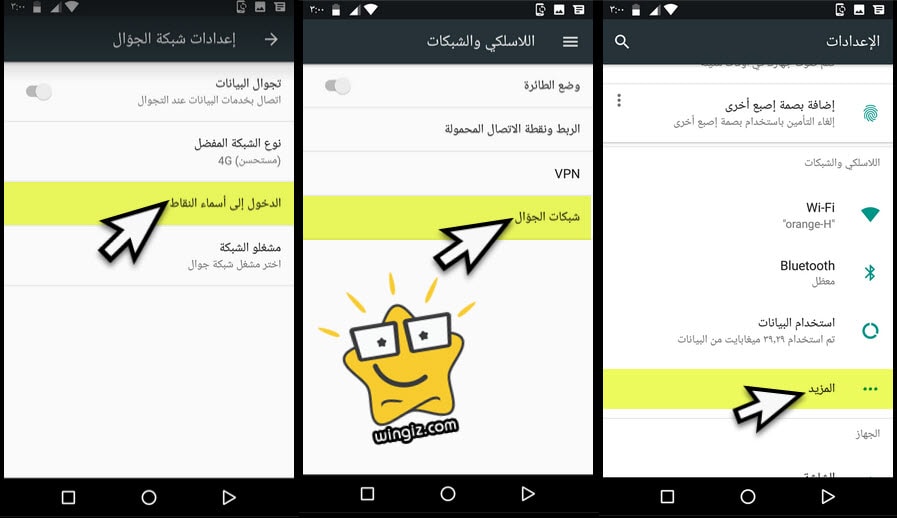
2 – فى هذه الخطوة أنقر على خيار “علامة الثلاث نقاط ” الموجودة بالأعلى بجانب اسماء نقاط الوصول، ثم أنق رعلى خيار “اعادة تعين الي الاعدادات الافتراضية”، وبعد ذلك أنقر على علامة + كما فى سكرين شوت أدناه .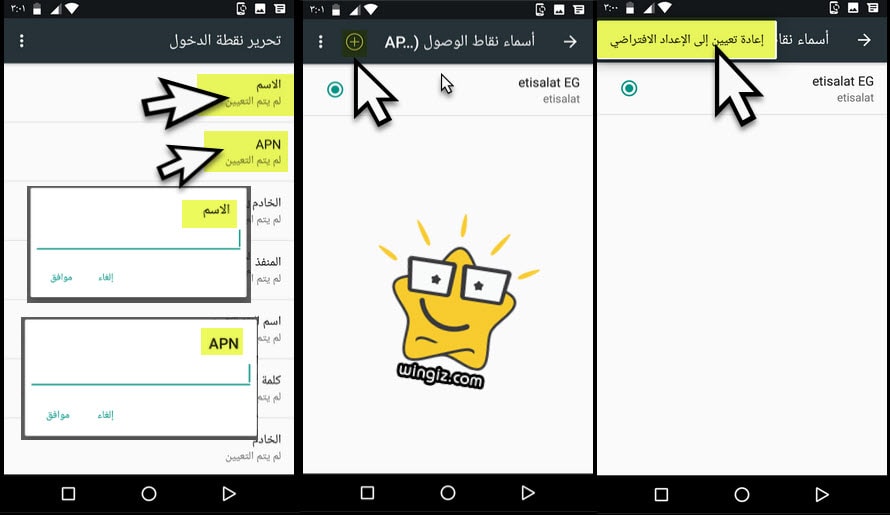
3 – الخطوة الثالثة الهامة للغاية وهى إدخال البيانات فى خانة الاسم Name وخانة APN كالأتى حسب شريحة الاتصال الخاصة بك مع مراعاة كتابة الحروف كما هى سواء كبتل أو سمول وحفظ التعديلات :
شركة فودافون
في خانة Name نكتب VF Internet
في خانة APN نكتب vodafone.net
شركة إتصالات
في خانة Name نكتب WAP Etisalat
في خانة APN نكتب Etisalat
شركة أورانج موبينيل
في خانة Name نكتب mobinilweb
في خانة APN نكتب mobinilweb
شركة المصرية للإتصالات وى we
في خانة Name نكتب: TE internet
في خانة APN نكتب TE.eg